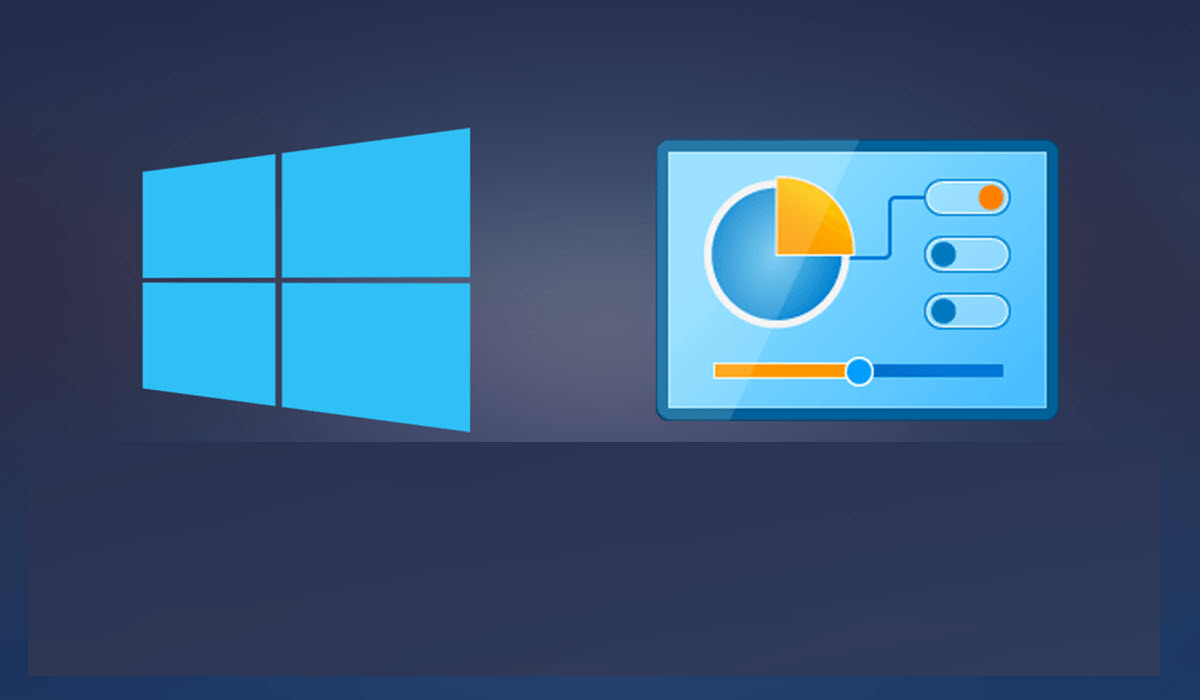وقتی می خواهید تنظیمات را در ویندوز 11 تغییر دهید ، معمولاً از برنامه تنظیمات استفاده می کنید. اما کنترل پنل قابل اعتماد همچنان نقش مهمی را در بسیاری از کارهای پیکربندی ایفا می کند. در اینجا چندین روش مختلف برای باز کردن آن وجود دارد .با ما همراه باشید با نحوه باز کردن کنترل پنل در ویندوز 11 :
آموزش مرتبط:کاربرد کلید Pause در ویندوز
از منوی استارت استفاده کنید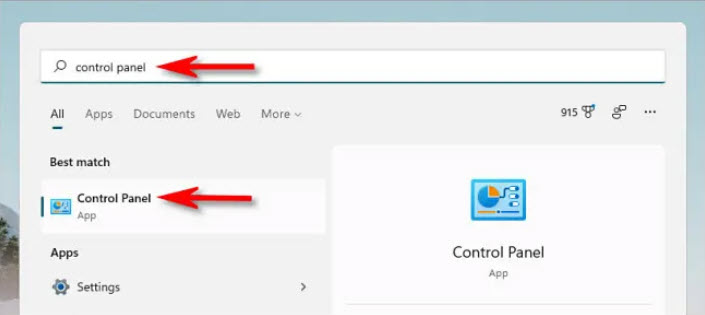 یکی از ساده ترین راه ها برای راه اندازی کنترل پنل ، استفاده از منوی استارت است. برای انجام این کار ، روی دکمه شروع در نوار وظیفه خود کلیک کرده و "کنترل پنل"(Control Pane) را تایپ کنید. روی نماد "Control Panel" که در نتایج ظاهر می شود کلیک کنید ، و Control Panel بلافاصله راه اندازی می شود:
یکی از ساده ترین راه ها برای راه اندازی کنترل پنل ، استفاده از منوی استارت است. برای انجام این کار ، روی دکمه شروع در نوار وظیفه خود کلیک کرده و "کنترل پنل"(Control Pane) را تایپ کنید. روی نماد "Control Panel" که در نتایج ظاهر می شود کلیک کنید ، و Control Panel بلافاصله راه اندازی می شود:
از منوی Run یا Command Prompt استفاده کنید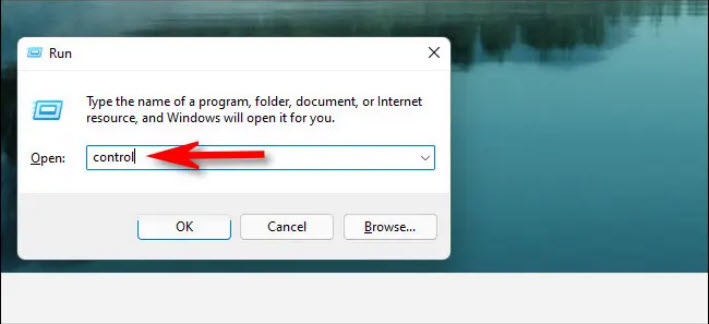 همچنین می توانید Control Panel را از منوی Run اجرا کنید. Windows+R را روی صفحه کلید خود فشار دهید ، و هنگامی که پنجره Run ظاهر شد ، "control"را تایپ کنید ، و سپس "OK"را کلیک کنید یا Enter را فشار دهید. به طور مشابه ، می توانید Control Panel را از طریق Command Prompt یا Windows Terminal با تایپ کردن "control"و فشار دادن Enter باز کنید:
همچنین می توانید Control Panel را از منوی Run اجرا کنید. Windows+R را روی صفحه کلید خود فشار دهید ، و هنگامی که پنجره Run ظاهر شد ، "control"را تایپ کنید ، و سپس "OK"را کلیک کنید یا Enter را فشار دهید. به طور مشابه ، می توانید Control Panel را از طریق Command Prompt یا Windows Terminal با تایپ کردن "control"و فشار دادن Enter باز کنید:
آن را به نوار وظیفه پین کنید هنگامی که کنترل پنل را با استفاده از هر یک از روشهای توضیح داده شده در بالا باز کردید ، نماد آن در نوار وظیفه شما ظاهر می شود. اگر می خواهید آن را در آنجا نگه دارید تا بتوانید بعداً آن را از نوار وظیفه خود راه اندازی کنید ، روی نماد Control Panel راست کلیک کرده و "Pin to Taskbar" را انتخاب کنید. دفعه بعد که می خواهید کنترل پنل را راه اندازی کنید ، روی نماد نوار وظیفه خود کلیک کنید:
هنگامی که کنترل پنل را با استفاده از هر یک از روشهای توضیح داده شده در بالا باز کردید ، نماد آن در نوار وظیفه شما ظاهر می شود. اگر می خواهید آن را در آنجا نگه دارید تا بتوانید بعداً آن را از نوار وظیفه خود راه اندازی کنید ، روی نماد Control Panel راست کلیک کرده و "Pin to Taskbar" را انتخاب کنید. دفعه بعد که می خواهید کنترل پنل را راه اندازی کنید ، روی نماد نوار وظیفه خود کلیک کنید:
نماد دسکتاپ را اضافه کنید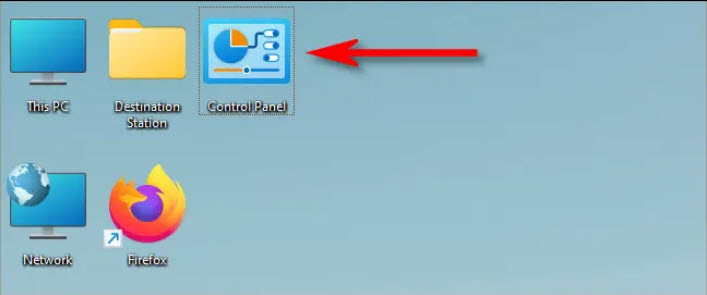 همچنین می توانید یک نماد مخصوص دسکتاپ برای کنترل پنل اضافه کنید. برای انجام این کار ، Windows+i را فشار دهید تا تنظیمات باز شود ، سپس به قسمت Personalization> Themes بروید و روی "تنظیمات نماد دسکتاپ"(Desktop Icon Settings) کلیک کنید. در پنجره تنظیمات نماد رومیزی که باز می شود ، یک علامت علامت کنار “کنترل پنل”(Control Panel) قرار دهید و سپس روی “تأیید”(OK) کلیک کنید. نماد روی دسکتاپ شما ظاهر می شود. برای راه اندازی کنترل پنل ، در هر زمان روی نماد دسکتاپ دوبار کلیک کنید.
همچنین می توانید یک نماد مخصوص دسکتاپ برای کنترل پنل اضافه کنید. برای انجام این کار ، Windows+i را فشار دهید تا تنظیمات باز شود ، سپس به قسمت Personalization> Themes بروید و روی "تنظیمات نماد دسکتاپ"(Desktop Icon Settings) کلیک کنید. در پنجره تنظیمات نماد رومیزی که باز می شود ، یک علامت علامت کنار “کنترل پنل”(Control Panel) قرار دهید و سپس روی “تأیید”(OK) کلیک کنید. نماد روی دسکتاپ شما ظاهر می شود. برای راه اندازی کنترل پنل ، در هر زمان روی نماد دسکتاپ دوبار کلیک کنید.
موفق باشید!
لطفا نظر خودتان را برای ما ارسال کنید تا نقاط قوت و ضعف مطالب مشخص شده و در جهت بهبود کیفیت محتوای سایت بتوانیم قدم موثر تری برداریم .